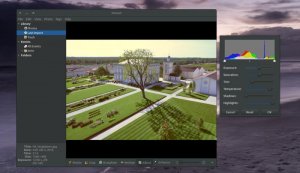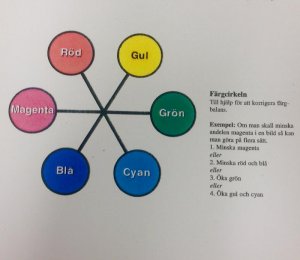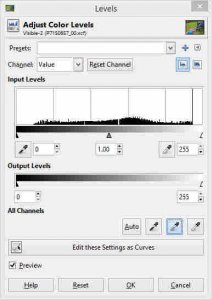perstromgren
Aktiv medlem
Jag klantade mig och glömde ställa tillbaka färgbalansen på min Nikon D7100, och har ett antal bilder som ser förfärliga ut. De är i JPEG-format; jag vet ju att ni alltid tycker det är bättre med NEF, men nu är det som det är.
Vad är det jag exakt ska skruva på i GIMP (eller imagemagick) för att ställa tillrätta?
Fel: http://www.pulpeten.se/uploads/fel_fargbalans.jpg
Rätt(*): http://www.pulpeten.se/uploads/ratt_fargbalans.jpg
*) Jag upptäckte felet vid det här besöket och kunde ta om bilden, men jag har andra bilder som inte kunde tas om.
Per.
Vad är det jag exakt ska skruva på i GIMP (eller imagemagick) för att ställa tillrätta?
Fel: http://www.pulpeten.se/uploads/fel_fargbalans.jpg
Rätt(*): http://www.pulpeten.se/uploads/ratt_fargbalans.jpg
*) Jag upptäckte felet vid det här besöket och kunde ta om bilden, men jag har andra bilder som inte kunde tas om.
Per.